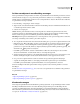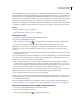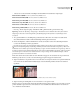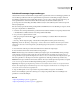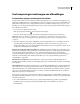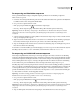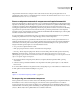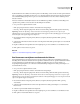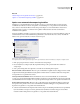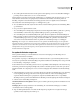Operation Manual
209
PHOTOSHOP CS4 GEBRUIKEN
Tonen en kleuren aanpassen
Sleep naar links om het niveau te verlagen en naar rechts om het niveau te verhogen. Het getal rechts van de
schuifregelaar geeft de waarde voor de helderheid of het contrast aan. De waarden variëren tussen -150 en +150 voor
Helderheid en tussen -50 en +100 voor Contrast.
Zwart- en witpunten automatisch aanpassen met de optie Automatisch
Met de optie Automatisch voor Niveaus en Curven en voor de opdracht Automatische tint past u het zwartpunt en het
witpunt in een afbeelding aan. Hiermee knipt u een gedeelte van de schaduwen en hooglichten in elk kanaal en wijzigt
u de lichtste en donkerste pixels in elk kleurkanaal tot zuiver wit (niveau 255) en zuiver zwart (niveau 0). De
tussenliggende pixelwaarden worden gelijkmatig verdeeld. Als gevolg hiervan wordt het contrast van een afbeelding
bij gebruik van de optie Automatisch of Automatische tint verhoogd omdat de pixelwaarden worden uitgebreid.
Aangezien u met de optie Automatisch en met Automatische tint elk kleurkanaal afzonderlijk aanpast, is het mogelijk
dat u kleur verwijdert of dat er kleurzweem ontstaat.
De optie Automatisch en Automatische tint geven goede resultaten bij bepaalde afbeeldingen met een gemiddelde
verdeling van pixelwaarden die een eenvoudige verhoging van het contrast nodig hebben.
Met de optie Automatisch en de opdracht Automatische tint worden de witte en zwarte pixels standaard met 0,1%
uitgeknipt. Dit houdt in dat de eerste 0,1% aan beide uiteinden van het bereik wordt genegeerd bij het identificeren
van de lichtste en donkerste pixels in de afbeelding. U kunt de standaardinstellingen voor de optie Automatisch
wijzigen in het dialoogvenster Opties voor automatische kleurcorrectie.
1 Ga op een van de volgende manieren te werk:
• Klik op het pictogram Niveaus of Curven in het deelvenster Aanpassingen.
• Kies Laag > Nieuwe aanpassingslaag en kies Niveaus of Curven. Klik op OK in het dialoogvenster Nieuwe laag.
Opmerking: U kunt Afbeelding > Automatische tint kiezen om de aanpassing rechtstreeks toe te passen op de
afbeeldingslaag. Vergeet niet dat dit een automatische methode is waarbij afbeeldingsgegevens verloren gaan. U kunt de
opties in de volgende stappen niet aanpassen.
2 Houd in het deelvenster Aanpassingen Alt (Windows) of Option (Mac OS) ingedrukt en klik op de knop
Automatisch.
3 Selecteer Contrast per kanaal benadrukken onder Algoritmen in het dialoogvenster Opties voor automatische
kleurcorrectie.
4
Pas de hoeveelheid schaduwen en hooglichten aan die wordt uitgeknipt en pas ook de doelkleur voor middentonen aan.
5 Klik op OK om de automatische instellingen toe te passen.
Zie ook
“Opties voor automatische aanpassing instellen” op pagina 211
De aanpassing van autocontrast toepassen
Met de opdracht Autocontrast wordt het contrast van de afbeelding automatisch aangepast. Aangezien kanalen niet
afzonderlijk door Autocontrast worden aangepast, wordt met Autocontrast geen kleurzweem veroorzaakt of
weggenomen. Met Autocontrast worden de schaduw- en hooglichtwaarden in een afbeelding bijgeknipt waarna de
resterende lichtste en donkerste pixels in de afbeelding worden gewijzigd in zuiver wit (niveau 255) en zuiver zwart
(niveau 0). Hierdoor lijken de hooglichten lichter en de schaduwen donkerder.